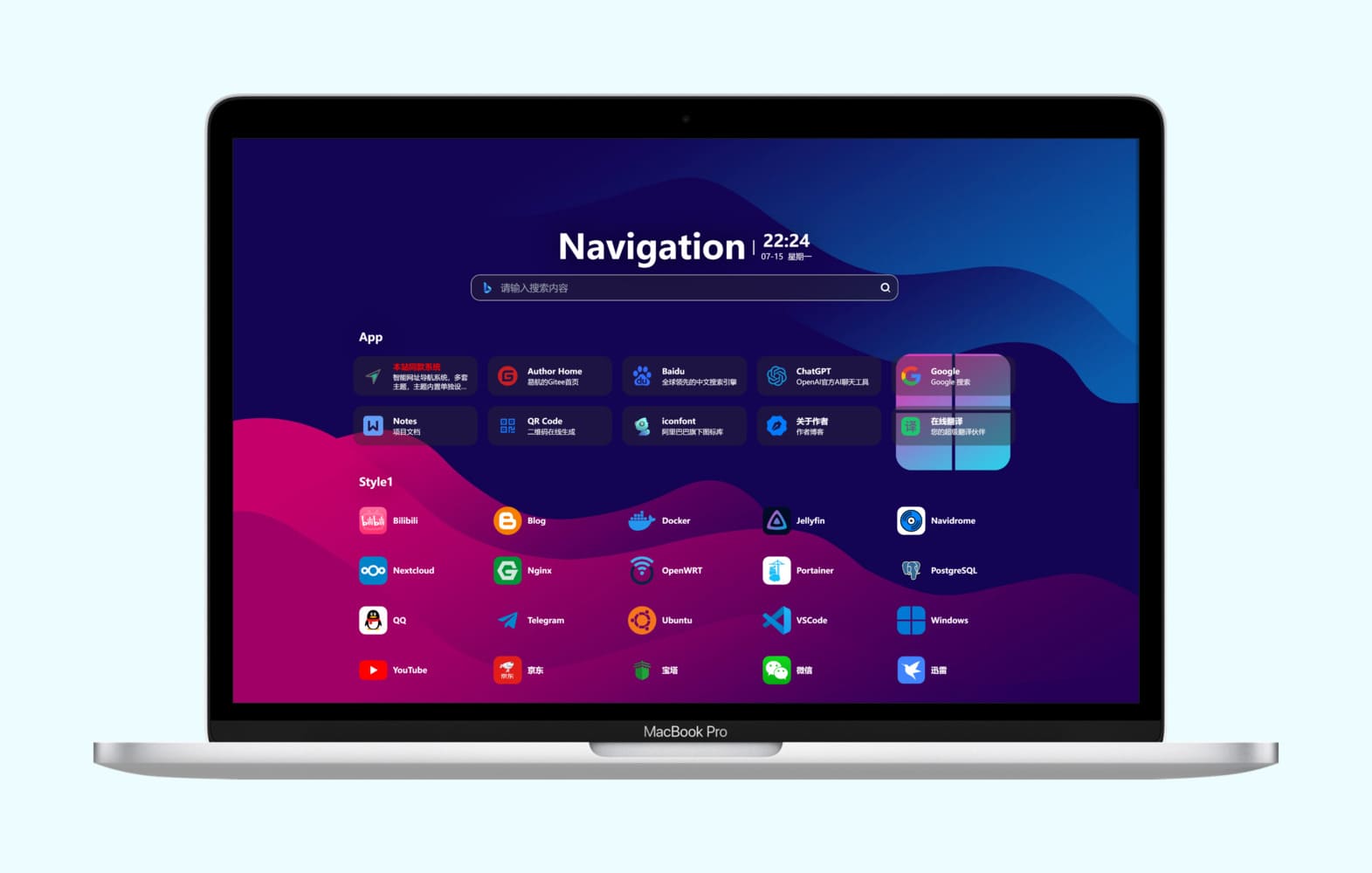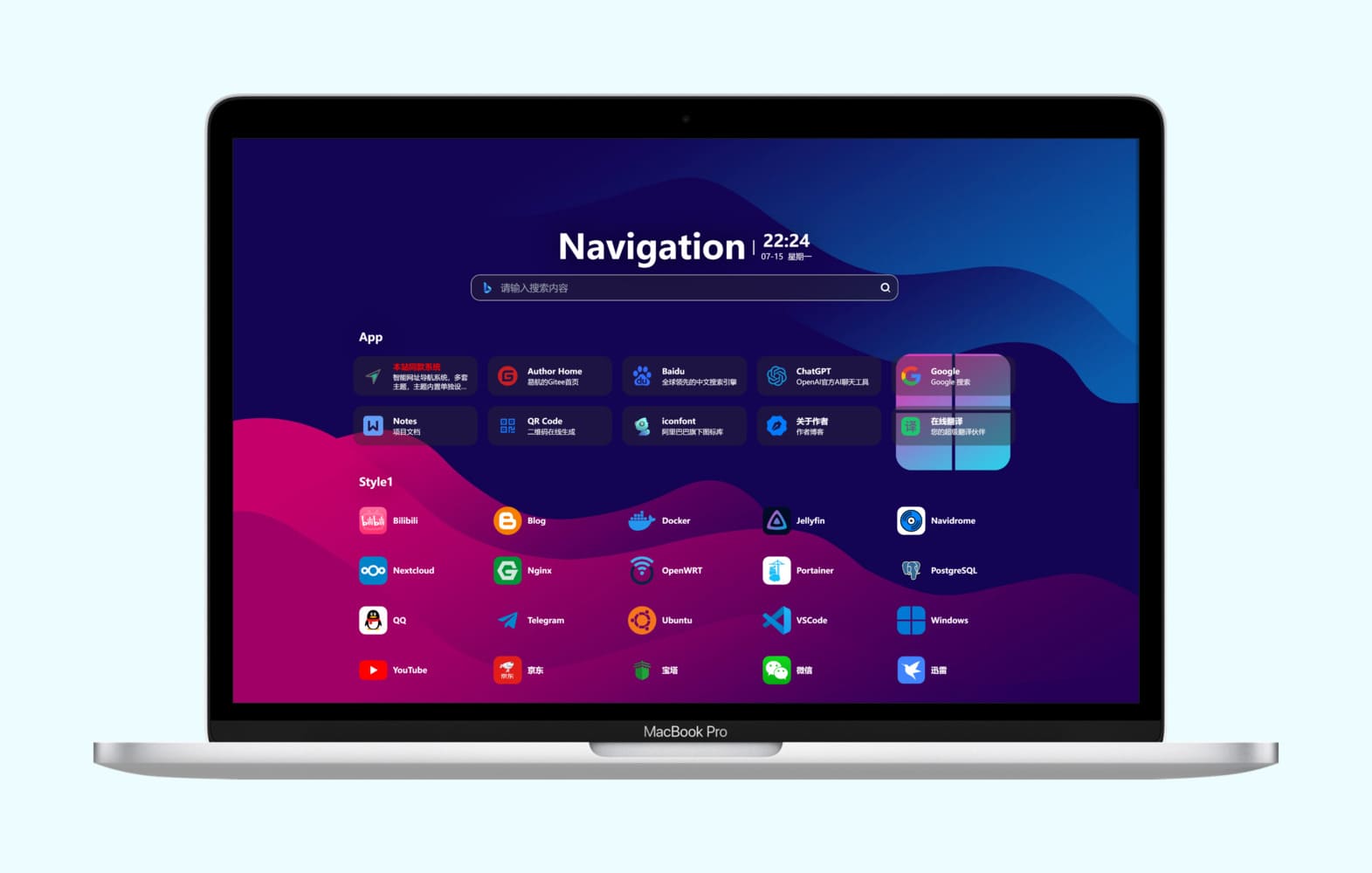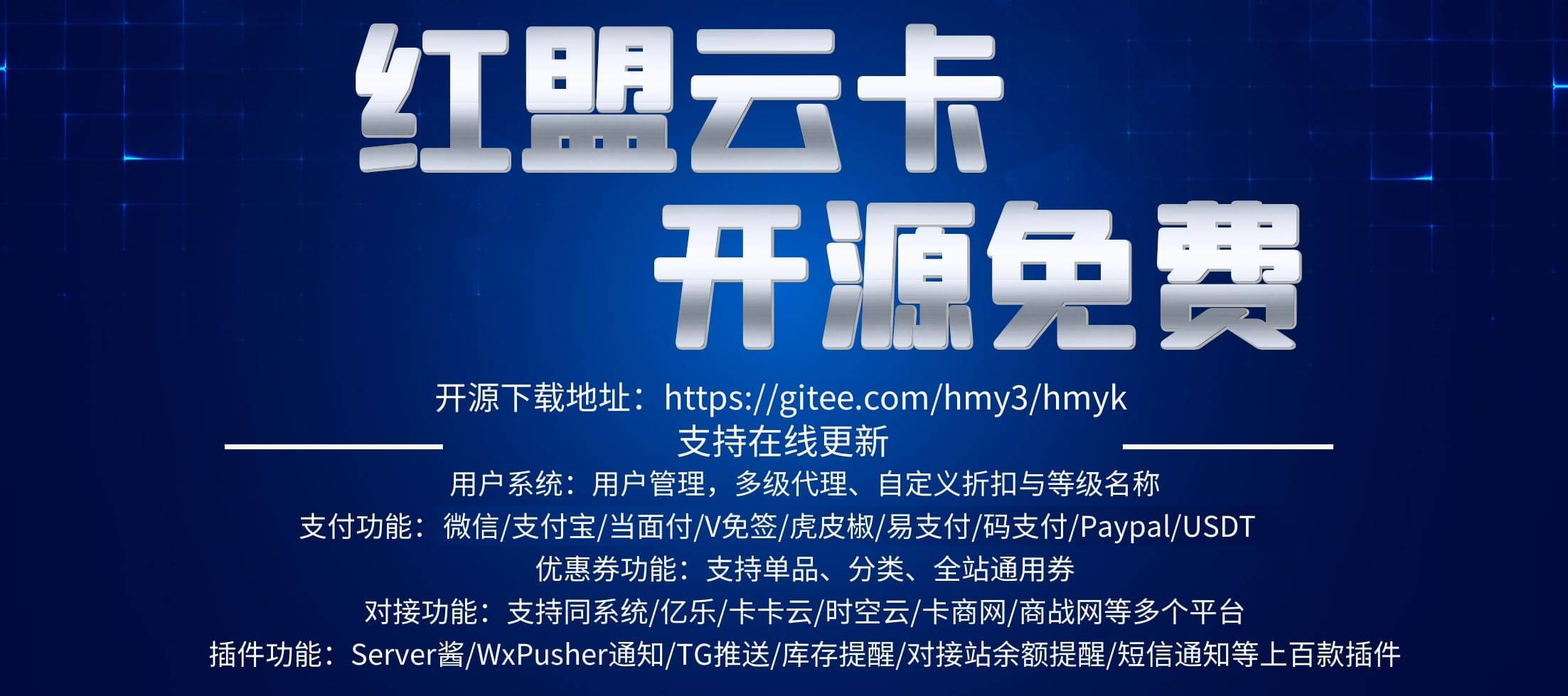推荐文章
热门文章
公告展示
最新发布
-
 PHP 8.4 属性钩子:告别“又臭又长”的 Getter/Setter,这次终于爽了! 各位 PHP 码农们,有没有被写不完的getter和setter逼疯过? 比如想给一个User类的name属性加个“自动去除首尾空格”的功能,就得吭哧吭哧写个setName(),再在构造函数里调用一下……明明只是个小需求,代码却像老太太的裹脚布——又臭又长! 好消息是:PHP 8.4 带着「属性钩子」(Property Hooks)来拯救你的键盘了! 这玩意儿简直是“魔法属性”,让你用更优雅的方式控制属性的读写,从此和繁琐的样板代码说拜拜~ PHP图片 原来写代码也能“摸鱼”?属性钩子:真香! 以前要控制属性,你得这么干: class User { private string $name; // 写个setter去除空格 public function setName(string $name): void { $this->name = trim($name); } // 再写个getter防止手滑 public function getName(): string { return $this->name; } }内心 OS: 就这?一个属性要写俩方法?如果有 10 个属性,岂不是要写到天荒地老? 现在,属性钩子让你直接“贴脸开大”: class User { public string $name { set(string $value) { $this->name = trim($value); // 自动去空格,无需写setName() } } }翻译成人话: “我要这个属性在赋值时自动去掉空格,其他时候随便用!” 代码量直接减半,摸鱼时间这不就来了? 防坑神器:属性钩子的“超能力” 属性钩子不仅能“摸鱼”,还是个自带防坑 Buff 的“智能管家”: 自动防手残 比如年龄不能为负数?钩子直接给你“焊死”逻辑: public int $age { set(int $value) { if ($value < 0) throw new Exception("年龄还能是负数?你来自黑洞吗?"); $this->age = $value; } }效果: 谁敢赋值-18,直接甩他一脸异常! 偷偷搞事情 想给商品价格自动打九折?钩子微微一笑: public float $price { get => $this->price \* 0.9, // 读取时自动打折 set(float $value) { $this->price = $value > 100 ? 100 : $value; // 最高限价100 } }老板狂喜: 用户看到的永远是折扣价,实际价格还能偷偷限价! 代码可读性:再也不用“捉迷藏”了! 以前看别人的代码,属性逻辑藏在各种getX()和setX()里,像在玩“大家来找茬”: class Product { private $price; // 找吧,逻辑在setPrice()里! public function setPrice($price) { /\*...\*/ } }现在属性钩子直接把逻辑“怼”到你脸上: class Product { public float $price { set => $this->price = max(0, $value), // 价格不能为负,一眼看懂! get => $this->price \* 0.9 } }同事感动到哭: 终于不用满世界翻方法了! 终极偷懒:连初始化都省了! PHP 8.4 还贴心地给了init钩子,连构造函数里的赋值都能省: class BlogPost { public DateTime $createdAt { init { // 对象创建时自动初始化 $this->createdAt = new DateTime(); } } }翻译: “创建时间?不用你管,我出生时自动打上时间戳!” 最后总结:PHP 这次真的站起来了! 属性钩子就像给 PHP 属性装上了“智能开关”——写更少的代码,做更多的事,防更多的坑。 适用场景: 数据验证(比如邮箱格式、数值范围) 自动转换(比如日期格式化、单位换算) 权限控制(比如只读属性、日志记录) 最后一句劝退: 如果你还在用 PHP5.6……对不起,这玩意儿和你无关。但如果你在用现代 PHP,赶紧升级到 8.4,让你的代码体验飞升吧!
PHP 8.4 属性钩子:告别“又臭又长”的 Getter/Setter,这次终于爽了! 各位 PHP 码农们,有没有被写不完的getter和setter逼疯过? 比如想给一个User类的name属性加个“自动去除首尾空格”的功能,就得吭哧吭哧写个setName(),再在构造函数里调用一下……明明只是个小需求,代码却像老太太的裹脚布——又臭又长! 好消息是:PHP 8.4 带着「属性钩子」(Property Hooks)来拯救你的键盘了! 这玩意儿简直是“魔法属性”,让你用更优雅的方式控制属性的读写,从此和繁琐的样板代码说拜拜~ PHP图片 原来写代码也能“摸鱼”?属性钩子:真香! 以前要控制属性,你得这么干: class User { private string $name; // 写个setter去除空格 public function setName(string $name): void { $this->name = trim($name); } // 再写个getter防止手滑 public function getName(): string { return $this->name; } }内心 OS: 就这?一个属性要写俩方法?如果有 10 个属性,岂不是要写到天荒地老? 现在,属性钩子让你直接“贴脸开大”: class User { public string $name { set(string $value) { $this->name = trim($value); // 自动去空格,无需写setName() } } }翻译成人话: “我要这个属性在赋值时自动去掉空格,其他时候随便用!” 代码量直接减半,摸鱼时间这不就来了? 防坑神器:属性钩子的“超能力” 属性钩子不仅能“摸鱼”,还是个自带防坑 Buff 的“智能管家”: 自动防手残 比如年龄不能为负数?钩子直接给你“焊死”逻辑: public int $age { set(int $value) { if ($value < 0) throw new Exception("年龄还能是负数?你来自黑洞吗?"); $this->age = $value; } }效果: 谁敢赋值-18,直接甩他一脸异常! 偷偷搞事情 想给商品价格自动打九折?钩子微微一笑: public float $price { get => $this->price \* 0.9, // 读取时自动打折 set(float $value) { $this->price = $value > 100 ? 100 : $value; // 最高限价100 } }老板狂喜: 用户看到的永远是折扣价,实际价格还能偷偷限价! 代码可读性:再也不用“捉迷藏”了! 以前看别人的代码,属性逻辑藏在各种getX()和setX()里,像在玩“大家来找茬”: class Product { private $price; // 找吧,逻辑在setPrice()里! public function setPrice($price) { /\*...\*/ } }现在属性钩子直接把逻辑“怼”到你脸上: class Product { public float $price { set => $this->price = max(0, $value), // 价格不能为负,一眼看懂! get => $this->price \* 0.9 } }同事感动到哭: 终于不用满世界翻方法了! 终极偷懒:连初始化都省了! PHP 8.4 还贴心地给了init钩子,连构造函数里的赋值都能省: class BlogPost { public DateTime $createdAt { init { // 对象创建时自动初始化 $this->createdAt = new DateTime(); } } }翻译: “创建时间?不用你管,我出生时自动打上时间戳!” 最后总结:PHP 这次真的站起来了! 属性钩子就像给 PHP 属性装上了“智能开关”——写更少的代码,做更多的事,防更多的坑。 适用场景: 数据验证(比如邮箱格式、数值范围) 自动转换(比如日期格式化、单位换算) 权限控制(比如只读属性、日志记录) 最后一句劝退: 如果你还在用 PHP5.6……对不起,这玩意儿和你无关。但如果你在用现代 PHP,赶紧升级到 8.4,让你的代码体验飞升吧! -
 澎湃OS 3.0再次迎来曝光:多终端无缝交互+灵动通知,都来了! 一款手机的市场表现如何,不仅仅和硬件堆料有关系,还和操作系统优化有关系,只有出色的优化,才能更好释放性能表现。 而以前说到系统优化,都会联想到海外的 iOS 系统,但随着时间的推移,国内操作系统的实力也逐渐提升。 不仅针对系统底层来进行优化,还带来了一系列给力的功能特性,加上国产新机的配置参数也在大幅度提升。 这都让国产品牌的竞争价值得到提升,也可以看出来,只有多方面的堆料与优化,才能够带来更好的体验。 图片 而随着时间的推移,澎湃 OS 3.0 的早期功能列表和测试计划近期密集曝光,其核心突破直指智能生态最大痛点:多设备间的无缝交互与智能感知能力。 同时新系统基于 Android 16 深度定制,以“灵动进化”为核心理念,推动小米“人-车-家”全生态体验进入全新阶段。 甚至可以说当汽车从机械代步工具进化为“第三生活空间”,操作系统的重要性已与引擎性能比肩。 关键近期有博主称新系统版本的两个卖点都变得很清晰了,对于米粉来说,未来只需要耐心进行等待即可。 图片 第一个是澎湃 OS 3.0 会打破设备间的数据壁垒,比如新系统引入“异源异构计算”能力,实现手机、汽车、家电间的算力流动与任务接力。 这一能力让用户在家中呼唤小爱同学设定导航路线,走进车库瞬间,SU7 车机已自动加载路线并准备出发。 而且系统通过 AI 学习用户行为习惯,实现硬件资源的智能调度,甚至有望支持情境感知能力,这标志着操作系统从被动响应转向主动服务。 因此多终端无缝交互的卖点与竞争价值,都会让新机的提升幅度更明显,这也是很值得关注的地方。 图片 第二个卖点则是通知系统的智能化,早期版本中被用户昵称为“灵动额头”的统一通知系统,在 3.0 版本中获得跨越式升级。 不出意外,新系统将充电提醒、家居设备状态变化等通知统一归集至屏幕顶部区域,实现信息的高效呈现与零打扰体验。 关键其 AI 能力也会从单纯语音助手升级为主动服务框架,比如系统基于用户习惯提供智能省电、跨应用数据自动同步等贴心服务。 重要通知如打车、外卖、计时器等状态通过“焦点通知”实时显示,用户扫一眼就能获取关键信息。 图片 另外在底层架构上,澎湃 OS 3.0 实现两大技术革命,比如在隐私安全方面,“隐私沙盒+AI 权限管家”将应用权限细化为 687 项可调控参数。 然后配合机器学习动态调整策略,能秒级拦截权限滥用行为,为用户隐私安全筑牢防线。 同时在性能层面,多项创新技术齐发力,Auracast 广播音频共享让手机秒变音频基站;通用测距 API 强化使 AR 应用定位精度突破毫米级。 重点是在生态布局上,其测试规模创小米历史记录,覆盖 27 款高端设备,横跨手机、折叠屏、平板全产品线。 图片 不出意外,系统预计随小米 16 系列在 2025 年 9 月首发,并逐步推送至近两年机型,未来发展值得期待。 虽然目前还只是部分细节爆料,但目前的手机市场内卷程度非常的夸张,无论是新机堆料还是系统功能都是如此。 这也导致小米手机想在竞争激烈的市场中脱颖而出,就必须要带来全新的变化,不然用户则很难对其产生选择欲望。 毕竟在操作系统上,澎湃 OS 系统这几年的发展节奏还是很迅速的,只有长时间维持下去,才能够带来好的结果。 图片 总而言之,如今的操作系统的竞争已超越功能堆砌,进入“懂你所需”的体验层面,只有这样,才能够立于不败之地。 对此,大家有什么想表达的吗?一起来说说看吧。
澎湃OS 3.0再次迎来曝光:多终端无缝交互+灵动通知,都来了! 一款手机的市场表现如何,不仅仅和硬件堆料有关系,还和操作系统优化有关系,只有出色的优化,才能更好释放性能表现。 而以前说到系统优化,都会联想到海外的 iOS 系统,但随着时间的推移,国内操作系统的实力也逐渐提升。 不仅针对系统底层来进行优化,还带来了一系列给力的功能特性,加上国产新机的配置参数也在大幅度提升。 这都让国产品牌的竞争价值得到提升,也可以看出来,只有多方面的堆料与优化,才能够带来更好的体验。 图片 而随着时间的推移,澎湃 OS 3.0 的早期功能列表和测试计划近期密集曝光,其核心突破直指智能生态最大痛点:多设备间的无缝交互与智能感知能力。 同时新系统基于 Android 16 深度定制,以“灵动进化”为核心理念,推动小米“人-车-家”全生态体验进入全新阶段。 甚至可以说当汽车从机械代步工具进化为“第三生活空间”,操作系统的重要性已与引擎性能比肩。 关键近期有博主称新系统版本的两个卖点都变得很清晰了,对于米粉来说,未来只需要耐心进行等待即可。 图片 第一个是澎湃 OS 3.0 会打破设备间的数据壁垒,比如新系统引入“异源异构计算”能力,实现手机、汽车、家电间的算力流动与任务接力。 这一能力让用户在家中呼唤小爱同学设定导航路线,走进车库瞬间,SU7 车机已自动加载路线并准备出发。 而且系统通过 AI 学习用户行为习惯,实现硬件资源的智能调度,甚至有望支持情境感知能力,这标志着操作系统从被动响应转向主动服务。 因此多终端无缝交互的卖点与竞争价值,都会让新机的提升幅度更明显,这也是很值得关注的地方。 图片 第二个卖点则是通知系统的智能化,早期版本中被用户昵称为“灵动额头”的统一通知系统,在 3.0 版本中获得跨越式升级。 不出意外,新系统将充电提醒、家居设备状态变化等通知统一归集至屏幕顶部区域,实现信息的高效呈现与零打扰体验。 关键其 AI 能力也会从单纯语音助手升级为主动服务框架,比如系统基于用户习惯提供智能省电、跨应用数据自动同步等贴心服务。 重要通知如打车、外卖、计时器等状态通过“焦点通知”实时显示,用户扫一眼就能获取关键信息。 图片 另外在底层架构上,澎湃 OS 3.0 实现两大技术革命,比如在隐私安全方面,“隐私沙盒+AI 权限管家”将应用权限细化为 687 项可调控参数。 然后配合机器学习动态调整策略,能秒级拦截权限滥用行为,为用户隐私安全筑牢防线。 同时在性能层面,多项创新技术齐发力,Auracast 广播音频共享让手机秒变音频基站;通用测距 API 强化使 AR 应用定位精度突破毫米级。 重点是在生态布局上,其测试规模创小米历史记录,覆盖 27 款高端设备,横跨手机、折叠屏、平板全产品线。 图片 不出意外,系统预计随小米 16 系列在 2025 年 9 月首发,并逐步推送至近两年机型,未来发展值得期待。 虽然目前还只是部分细节爆料,但目前的手机市场内卷程度非常的夸张,无论是新机堆料还是系统功能都是如此。 这也导致小米手机想在竞争激烈的市场中脱颖而出,就必须要带来全新的变化,不然用户则很难对其产生选择欲望。 毕竟在操作系统上,澎湃 OS 系统这几年的发展节奏还是很迅速的,只有长时间维持下去,才能够带来好的结果。 图片 总而言之,如今的操作系统的竞争已超越功能堆砌,进入“懂你所需”的体验层面,只有这样,才能够立于不败之地。 对此,大家有什么想表达的吗?一起来说说看吧。 -
 运维强推!贼好用的WAF来了,黑客直接懵圈! 在日新月异的网络安全环境中,0-day 漏洞、SQL 注入、XSS 攻击等层出不穷,运维们为了防护网站安全经常熬夜修补漏洞。而 UUSEC WAF,一款免费的开源 Web 应用防火墙,成为了运维的保护伞,让你轻松搞定网站安全项目简介 图片 UUSEC WAF 是一款业界领先的免费开源 Web 应用防火墙(WAF),它支持 AI 和语义引擎,具备三层防护,包括流量层、系统层和运行时层,专门针对网站被攻击的问题定制解决方案。不论你是新手运维还是高手,都能迅速上手并获得强大的安全能力。核心功能 图片 ⭐ 智能防御「0-day 漏洞」,堵住攻击源头 应用 AI 技术,自动学习正常流量特征,免去频繁更新规则的麻烦。 一有漏洞,自动识别攻击流量,无需加班升级规则库,肝不动的运维同胞有救了。 🚀 极致 CDN 加速,让加速和防护两手都硬 自带高级缓存机制,比传统 Nginx 支持更多样的规则匹配清理。 网站不卡,用户访问体验不打折! 🛡️ 主机与应用双层防护,安全拉满 系统层防御可以限制不必要的进程及网络活动,比如防止权限提升、溢出攻击。 应用层使用 RASP 技术实时拦截攻击,例如 SQL 注入和远程代码执行,网站更安心。 🔍 语义引擎识别更准,拦截攻击不误伤 内置 SQL、XSS 等四大语义分析引擎,结合深度解码技术,可还原 HTTP 中的各种内容,无论是 JSON 还是 Base64 都能完美防护。 告别频繁的误报,减少运维的判断时间。图片 💻 灵活的扩展,满足进阶用户需求 支持高度自定义的 Lua 规则写法,技术宅们可以自己扩展功能,比如写脚本针对高级场景防护,玩出无限可能! 图片 安装指南 🏠 主机版安装 系统要求:RHEL 7 及以上,推荐纯 Linux 服务器。 输入以下命令完成安装: sudo yum install -y ca-certificates curl https://uuwaf.uusec.com/waf-install -o waf-install && sudo bash ./waf-install && rm -f ./waf-install 安装成功后,会显示 "Congratulations, successful installation"。 🐳 Docker 版安装 确保持有 Docker CE 20.10.14+ 和 Docker Compose 2.0 以上版本: curl https://uuwaf.uusec.com/waf.tgz -o waf.tgz && tar -zxf waf.tgz sudo bash ./waf/uuwaf.sh 运行: bash ./waf/uuwaf.sh start🚪 初次使用指南 登录管理后台:https://<服务器 IP>:4443,默认用户为“admin”,密码为 “Passw0rd!” 。 添加网站域名、SSL 证书,全程傻瓜式操作。 修改 DNS 指向 UUSEC WAF 服务器 IP,测试域名访问,成功后 HTTP 头中会显示“uuWAF”。 图片 UUSEC WAF 是一款不可错过的开源神器,让运维从费力的线下防护中解放出来,轻松搞定网站安全。这款免费的 Web 应用防火墙不光保护能力到位,还附带极致 CDN 加速、AI 智能防护、精准语义分析等强大功能,你可以放心打包用它提升安全性能,完全不输商业大厂的解决方案。赶紧试一试吧!
运维强推!贼好用的WAF来了,黑客直接懵圈! 在日新月异的网络安全环境中,0-day 漏洞、SQL 注入、XSS 攻击等层出不穷,运维们为了防护网站安全经常熬夜修补漏洞。而 UUSEC WAF,一款免费的开源 Web 应用防火墙,成为了运维的保护伞,让你轻松搞定网站安全项目简介 图片 UUSEC WAF 是一款业界领先的免费开源 Web 应用防火墙(WAF),它支持 AI 和语义引擎,具备三层防护,包括流量层、系统层和运行时层,专门针对网站被攻击的问题定制解决方案。不论你是新手运维还是高手,都能迅速上手并获得强大的安全能力。核心功能 图片 ⭐ 智能防御「0-day 漏洞」,堵住攻击源头 应用 AI 技术,自动学习正常流量特征,免去频繁更新规则的麻烦。 一有漏洞,自动识别攻击流量,无需加班升级规则库,肝不动的运维同胞有救了。 🚀 极致 CDN 加速,让加速和防护两手都硬 自带高级缓存机制,比传统 Nginx 支持更多样的规则匹配清理。 网站不卡,用户访问体验不打折! 🛡️ 主机与应用双层防护,安全拉满 系统层防御可以限制不必要的进程及网络活动,比如防止权限提升、溢出攻击。 应用层使用 RASP 技术实时拦截攻击,例如 SQL 注入和远程代码执行,网站更安心。 🔍 语义引擎识别更准,拦截攻击不误伤 内置 SQL、XSS 等四大语义分析引擎,结合深度解码技术,可还原 HTTP 中的各种内容,无论是 JSON 还是 Base64 都能完美防护。 告别频繁的误报,减少运维的判断时间。图片 💻 灵活的扩展,满足进阶用户需求 支持高度自定义的 Lua 规则写法,技术宅们可以自己扩展功能,比如写脚本针对高级场景防护,玩出无限可能! 图片 安装指南 🏠 主机版安装 系统要求:RHEL 7 及以上,推荐纯 Linux 服务器。 输入以下命令完成安装: sudo yum install -y ca-certificates curl https://uuwaf.uusec.com/waf-install -o waf-install && sudo bash ./waf-install && rm -f ./waf-install 安装成功后,会显示 "Congratulations, successful installation"。 🐳 Docker 版安装 确保持有 Docker CE 20.10.14+ 和 Docker Compose 2.0 以上版本: curl https://uuwaf.uusec.com/waf.tgz -o waf.tgz && tar -zxf waf.tgz sudo bash ./waf/uuwaf.sh 运行: bash ./waf/uuwaf.sh start🚪 初次使用指南 登录管理后台:https://<服务器 IP>:4443,默认用户为“admin”,密码为 “Passw0rd!” 。 添加网站域名、SSL 证书,全程傻瓜式操作。 修改 DNS 指向 UUSEC WAF 服务器 IP,测试域名访问,成功后 HTTP 头中会显示“uuWAF”。 图片 UUSEC WAF 是一款不可错过的开源神器,让运维从费力的线下防护中解放出来,轻松搞定网站安全。这款免费的 Web 应用防火墙不光保护能力到位,还附带极致 CDN 加速、AI 智能防护、精准语义分析等强大功能,你可以放心打包用它提升安全性能,完全不输商业大厂的解决方案。赶紧试一试吧! -
 胖猫之死--为什么龟男绝无好下场 图片 首先,先对龟男下定义 龟男,指在婚恋或人际关系中无底线忍让、过度讨好对方,甚至丧失尊严的男性。常用来形容在不对等关系中盲目付出的男性。 这么看来,胖猫的就是广大龟男的代表 那么胖猫为什么会落得如此下场? 原因众说纷纭 我讲一下我的看法: 胖猫,是一个无害的、有一定财富的、爱打游戏的、宅男。 他的社会化程度过低,对这个世界的理解过少。 他忽略了人与人之间的博弈、算计。 他忽略了女性在婚恋当中会对男性进行废物测试。 总结成一句话就是:胖猫在恋爱当中,既没有任何原则、框架。又没有维护原则框架的能力。导致他只可能遇到捞女,并被对方吃干抹净。 他把小说和爽剧当成现实,天真的以为只要自己给对方花钱,自己就能有美好的爱情。 这绝对大错特错! 无论何时,男性必须不断强化社会化程度,增强社会能量,提高自己的社会地位。在婚恋中坚决反击对方的废物测试,并且贯彻“三要三不要”原则。 再回顾一下三要三不要原则: 三要三不要:男性在婚姻中的6条核心原则 三要:要陪伴,要理解,要立规矩 三不要:不要表演伟大,不要事事讲原则,不要原谅任何原则性错误 很显然,胖猫没有做到。 注意:三要三不要本质是“驭人之术”,是上级管理下级的“术”,但放在婚恋特别好使。 此外,胖猫不仅是一个个体,还是一种遭遇。 对于国家也是一样的道理。你想好好做生意,别的国家就会配合你吗? 绝无可能! 没有强大的国防,你就是任人宰割的牛羊。 清末:鸦片战争、八国联军侵华 民国:日军侵华 新中国:1998印尼排华,1999南斯拉夫大使馆 所以,对国家来讲,必须有强大的军事实力,才能维护自身安全和国际间的基本原则。 回过来讲 事实就是,这个世界一直如此: 1.流泪没有用,承诺靠不住,唯有铁血和手腕可以解决问题。 2.弱肉强食贯彻人类史。 3.宁做胖虎,不做胖猫。
胖猫之死--为什么龟男绝无好下场 图片 首先,先对龟男下定义 龟男,指在婚恋或人际关系中无底线忍让、过度讨好对方,甚至丧失尊严的男性。常用来形容在不对等关系中盲目付出的男性。 这么看来,胖猫的就是广大龟男的代表 那么胖猫为什么会落得如此下场? 原因众说纷纭 我讲一下我的看法: 胖猫,是一个无害的、有一定财富的、爱打游戏的、宅男。 他的社会化程度过低,对这个世界的理解过少。 他忽略了人与人之间的博弈、算计。 他忽略了女性在婚恋当中会对男性进行废物测试。 总结成一句话就是:胖猫在恋爱当中,既没有任何原则、框架。又没有维护原则框架的能力。导致他只可能遇到捞女,并被对方吃干抹净。 他把小说和爽剧当成现实,天真的以为只要自己给对方花钱,自己就能有美好的爱情。 这绝对大错特错! 无论何时,男性必须不断强化社会化程度,增强社会能量,提高自己的社会地位。在婚恋中坚决反击对方的废物测试,并且贯彻“三要三不要”原则。 再回顾一下三要三不要原则: 三要三不要:男性在婚姻中的6条核心原则 三要:要陪伴,要理解,要立规矩 三不要:不要表演伟大,不要事事讲原则,不要原谅任何原则性错误 很显然,胖猫没有做到。 注意:三要三不要本质是“驭人之术”,是上级管理下级的“术”,但放在婚恋特别好使。 此外,胖猫不仅是一个个体,还是一种遭遇。 对于国家也是一样的道理。你想好好做生意,别的国家就会配合你吗? 绝无可能! 没有强大的国防,你就是任人宰割的牛羊。 清末:鸦片战争、八国联军侵华 民国:日军侵华 新中国:1998印尼排华,1999南斯拉夫大使馆 所以,对国家来讲,必须有强大的军事实力,才能维护自身安全和国际间的基本原则。 回过来讲 事实就是,这个世界一直如此: 1.流泪没有用,承诺靠不住,唯有铁血和手腕可以解决问题。 2.弱肉强食贯彻人类史。 3.宁做胖虎,不做胖猫。 -
 PHP 8.5 来了!开发者必读升级指南! PHP 8.5 作为 PHP 语言的下一个重大版本更新,计划于 2025 年 11 月正式发布。本文将详细介绍 PHP 8.5 的预计发布日期、主要新特性、向后兼容性影响以及开发者在升级过程中需要注意的事项。 图片 PHP 8.5 的发布日期 根据 PHP 官方的发布周期政策,PHP 8.5 预计将于 2025 年 11 月正式发布。值得注意的是,PHP 团队有时会提前几天发布,如 PHP 8.4 就比原计划提前了两天发布。 PHP 8.5 发布后,将获得: 两年活跃支持(至 2027 年 12 月 31 日) 四年安全支持(至 2029 年 12 月 31 日) 核心新功能:curl_multi_get_handles PHP 8.5 中 Curl 扩展新增了一个重要函数curl_multi_get_handles,它可以从CurlMultiHandle对象返回一个包含所有CurlHandle对象的数组。 功能详解 $cm = curl_multi_init(); curl_multi_get_handles($cm); // 返回空数组 $ch1 = curl_init('https://example.com/foo'); $ch2 = curl_init('https://example.com/bar'); curl_multi_add_handle($cm, $ch1); curl_multi_add_handle($cm, $ch2); curl_multi_get_handles($cm); // 返回[$ch1, $ch2]这个函数完善了现有的 Curl 多句柄操作函数集,开发者不再需要自行维护CurlHandle对象列表或使用WeakMap来跟踪这些对象。 函数签名 /** * 获取给定CurlMultiHandle对象中的所有CurlHandle对象 * * @param CurlMultiHandle $multi_handle * @return array */ function curl_multi_get_handles(CurlMultiHandle $multi_handle): array {}向后兼容性 除非应用程序已经声明了自己的curl_multi_get_handles函数,否则这个新特性不会带来任何向后兼容性问题。 PHP 8.5 的其他预期改进 虽然目前关于 PHP 8.5 的完整功能列表尚未完全公布,但根据 PHP 近期的开发趋势和社区讨论,我们可以预期以下可能的改进方向: 性能优化:PHP 8.x 系列每个版本都带来了显著的性能提升,8.5 可能会继续这一趋势 类型系统增强:PHP 近年来不断加强类型系统,8.5 可能会引入更多类型相关特性 安全性改进:随着 PHP 对安全性的日益重视,8.5 可能会包含更多安全相关的更新 语言语法糖:简化常见模式的语法,如 PHP 8.0 引入的命名参数、8.1 的枚举等 升级建议 对于计划升级到 PHP 8.5 的开发者,建议: 测试环境先行:在开发或测试环境中先验证应用兼容性 关注弃用通知:检查当前版本中的弃用警告,这些通常会在下个主版本中移除 逐步升级:如果从较旧版本(如 PHP 7.x)升级,考虑先升级到 8.1 或 8.4 作为中间步骤 监控社区动态:关注 PHP 官方发布说明以获取 8.5 的完整变更列表 PHP 版本支持现状 值得注意的是,随着 PHP 8.5 的发布,一些旧版本将失去支持: PHP 8.0:已于 2023 年 11 月结束生命周期 PHP 7.4 及更早版本:已停止支持多年 许多主流服务和 SDK(如 AWS SDK)已开始放弃对这些旧版本的支持,因此升级到受支持的 PHP 版本变得越来越重要。 总结 PHP 8.5 作为 2025 年的主要版本更新,将继续推动 PHP 语言的现代化进程。虽然目前公布的新功能还不多,但curl_multi_get_handles的加入已经显示出 PHP 团队对开发者体验的关注。随着发布日期的临近,更多新特性将被公布,PHP 开发者社区应保持关注,为平稳升级做好准备。 PHP 语言虽然已经 25 岁了,但通过持续的创新和改进,它仍然是 Web 开发领域的重要力量,特别是在内容管理系统(如 WordPress)和企业应用中。PHP 8.5 的发布将进一步巩固其地位,为开发者提供更强大、更安全的工具。
PHP 8.5 来了!开发者必读升级指南! PHP 8.5 作为 PHP 语言的下一个重大版本更新,计划于 2025 年 11 月正式发布。本文将详细介绍 PHP 8.5 的预计发布日期、主要新特性、向后兼容性影响以及开发者在升级过程中需要注意的事项。 图片 PHP 8.5 的发布日期 根据 PHP 官方的发布周期政策,PHP 8.5 预计将于 2025 年 11 月正式发布。值得注意的是,PHP 团队有时会提前几天发布,如 PHP 8.4 就比原计划提前了两天发布。 PHP 8.5 发布后,将获得: 两年活跃支持(至 2027 年 12 月 31 日) 四年安全支持(至 2029 年 12 月 31 日) 核心新功能:curl_multi_get_handles PHP 8.5 中 Curl 扩展新增了一个重要函数curl_multi_get_handles,它可以从CurlMultiHandle对象返回一个包含所有CurlHandle对象的数组。 功能详解 $cm = curl_multi_init(); curl_multi_get_handles($cm); // 返回空数组 $ch1 = curl_init('https://example.com/foo'); $ch2 = curl_init('https://example.com/bar'); curl_multi_add_handle($cm, $ch1); curl_multi_add_handle($cm, $ch2); curl_multi_get_handles($cm); // 返回[$ch1, $ch2]这个函数完善了现有的 Curl 多句柄操作函数集,开发者不再需要自行维护CurlHandle对象列表或使用WeakMap来跟踪这些对象。 函数签名 /** * 获取给定CurlMultiHandle对象中的所有CurlHandle对象 * * @param CurlMultiHandle $multi_handle * @return array */ function curl_multi_get_handles(CurlMultiHandle $multi_handle): array {}向后兼容性 除非应用程序已经声明了自己的curl_multi_get_handles函数,否则这个新特性不会带来任何向后兼容性问题。 PHP 8.5 的其他预期改进 虽然目前关于 PHP 8.5 的完整功能列表尚未完全公布,但根据 PHP 近期的开发趋势和社区讨论,我们可以预期以下可能的改进方向: 性能优化:PHP 8.x 系列每个版本都带来了显著的性能提升,8.5 可能会继续这一趋势 类型系统增强:PHP 近年来不断加强类型系统,8.5 可能会引入更多类型相关特性 安全性改进:随着 PHP 对安全性的日益重视,8.5 可能会包含更多安全相关的更新 语言语法糖:简化常见模式的语法,如 PHP 8.0 引入的命名参数、8.1 的枚举等 升级建议 对于计划升级到 PHP 8.5 的开发者,建议: 测试环境先行:在开发或测试环境中先验证应用兼容性 关注弃用通知:检查当前版本中的弃用警告,这些通常会在下个主版本中移除 逐步升级:如果从较旧版本(如 PHP 7.x)升级,考虑先升级到 8.1 或 8.4 作为中间步骤 监控社区动态:关注 PHP 官方发布说明以获取 8.5 的完整变更列表 PHP 版本支持现状 值得注意的是,随着 PHP 8.5 的发布,一些旧版本将失去支持: PHP 8.0:已于 2023 年 11 月结束生命周期 PHP 7.4 及更早版本:已停止支持多年 许多主流服务和 SDK(如 AWS SDK)已开始放弃对这些旧版本的支持,因此升级到受支持的 PHP 版本变得越来越重要。 总结 PHP 8.5 作为 2025 年的主要版本更新,将继续推动 PHP 语言的现代化进程。虽然目前公布的新功能还不多,但curl_multi_get_handles的加入已经显示出 PHP 团队对开发者体验的关注。随着发布日期的临近,更多新特性将被公布,PHP 开发者社区应保持关注,为平稳升级做好准备。 PHP 语言虽然已经 25 岁了,但通过持续的创新和改进,它仍然是 Web 开发领域的重要力量,特别是在内容管理系统(如 WordPress)和企业应用中。PHP 8.5 的发布将进一步巩固其地位,为开发者提供更强大、更安全的工具。 -
 一行代码搞定防抖节流:JavaScript新特性解析 防抖(Debounce)和节流(Throttle)是两种前端开发中常用的性能优化技术,尤其在处理高频触发事件如滚动、调整窗口大小、输入等场景中。传统实现这些功能需要编写复杂的函数,但随着 JavaScript 的发展,我们现在可以通过更简洁的方式实现这些功能。 图片 传统实现方式回顾 在深入新特性之前,让我们先回顾一下传统的防抖和节流实现方式: 传统防抖实现 function debounce(fn, delay) { let timer = null; returnfunction(...args) { if (timer) clearTimeout(timer); timer = setTimeout(() => { fn.apply(this, args); }, delay); }; } // 使用示例 const handleSearch = debounce(function(e) { console.log('搜索内容:', e.target.value); }, 300); searchInput.addEventListener('input', handleSearch);传统节流实现 function throttle(fn, delay) { let lastTime = 0; returnfunction(...args) { const now = Date.now(); if (now - lastTime >= delay) { fn.apply(this, args); lastTime = now; } }; } // 使用示例 const handleScroll = throttle(function() { console.log('页面滚动'); }, 200); window.addEventListener('scroll', handleScroll);JavaScript 新特性:函数装饰器 ECMAScript 的提案中引入了函数装饰器(Function Decorators),这是一种能够在不修改原始函数的情况下增强函数行为的语法。 注意:截至 2024 年 10 月,函数装饰器仍处于 TC39 提案阶段,可能需要通过 Babel 或 TypeScript 等工具进行转译才能使用。利用装饰器实现一行防抖 图片 现代化解决方案 使用 requestAnimationFrame 实现的节流 浏览器的requestAnimationFrameAPI 可以帮助我们实现一行代码的节流效果: 图片 利用 AbortController 实现简洁防抖 图片 使用 Web Streams API 实现防抖节流 随着 Web Streams API 的成熟,我们可以利用它实现更声明式的防抖和节流: 图片 第三方库的超简化方案 如果您使用诸如 Lodash、Underscore 等工具库,防抖节流变得极其简单: // Lodash import { debounce, throttle } from 'lodash'; // 一行防抖 element.addEventListener('input', _.debounce(handleInput, 300)); // 一行节流 window.addEventListener('scroll', _.throttle(handleScroll, 200));实际应用场景 搜索输入框:防抖可以避免用户每输入一个字符就发送请求 窗口调整:节流可以限制布局重新计算的频率 无限滚动:节流可以控制加载新内容的频率 游戏中的用户输入:确保按键响应不会过于频繁 拖拽元素:平滑拖拽效果而不造成性能问题 性能比较 实现方式优点缺点传统函数封装兼容性好,灵活性高代码冗长,需要手动管理装饰器语法简洁,声明式编程兼容性问题,需要转译requestAnimationFrame与浏览器渲染周期同步,性能好只适用于视觉相关操作AbortController清晰地管理取消机制相对新的 API,可能需要 polyfillWeb Streams声明式,功能强大API 复杂,兼容性有限第三方库简单,经过测试增加项目依赖和体积JavaScript 的发展让我们能够用越来越简洁的代码实现防抖和节流功能。根据项目需求和浏览器兼容性要求,可以选择最适合的实现方式。对于现代 web 应用,装饰器和最新的 Web API 提供了简洁优雅的解决方案;而对于需要广泛兼容的项目,传统实现或借助成熟的第三方库仍然是可靠的选择。 无论选择哪种方式,防抖和节流都是提升用户体验和应用性能的重要技术,值得每位前端开发者掌握。
一行代码搞定防抖节流:JavaScript新特性解析 防抖(Debounce)和节流(Throttle)是两种前端开发中常用的性能优化技术,尤其在处理高频触发事件如滚动、调整窗口大小、输入等场景中。传统实现这些功能需要编写复杂的函数,但随着 JavaScript 的发展,我们现在可以通过更简洁的方式实现这些功能。 图片 传统实现方式回顾 在深入新特性之前,让我们先回顾一下传统的防抖和节流实现方式: 传统防抖实现 function debounce(fn, delay) { let timer = null; returnfunction(...args) { if (timer) clearTimeout(timer); timer = setTimeout(() => { fn.apply(this, args); }, delay); }; } // 使用示例 const handleSearch = debounce(function(e) { console.log('搜索内容:', e.target.value); }, 300); searchInput.addEventListener('input', handleSearch);传统节流实现 function throttle(fn, delay) { let lastTime = 0; returnfunction(...args) { const now = Date.now(); if (now - lastTime >= delay) { fn.apply(this, args); lastTime = now; } }; } // 使用示例 const handleScroll = throttle(function() { console.log('页面滚动'); }, 200); window.addEventListener('scroll', handleScroll);JavaScript 新特性:函数装饰器 ECMAScript 的提案中引入了函数装饰器(Function Decorators),这是一种能够在不修改原始函数的情况下增强函数行为的语法。 注意:截至 2024 年 10 月,函数装饰器仍处于 TC39 提案阶段,可能需要通过 Babel 或 TypeScript 等工具进行转译才能使用。利用装饰器实现一行防抖 图片 现代化解决方案 使用 requestAnimationFrame 实现的节流 浏览器的requestAnimationFrameAPI 可以帮助我们实现一行代码的节流效果: 图片 利用 AbortController 实现简洁防抖 图片 使用 Web Streams API 实现防抖节流 随着 Web Streams API 的成熟,我们可以利用它实现更声明式的防抖和节流: 图片 第三方库的超简化方案 如果您使用诸如 Lodash、Underscore 等工具库,防抖节流变得极其简单: // Lodash import { debounce, throttle } from 'lodash'; // 一行防抖 element.addEventListener('input', _.debounce(handleInput, 300)); // 一行节流 window.addEventListener('scroll', _.throttle(handleScroll, 200));实际应用场景 搜索输入框:防抖可以避免用户每输入一个字符就发送请求 窗口调整:节流可以限制布局重新计算的频率 无限滚动:节流可以控制加载新内容的频率 游戏中的用户输入:确保按键响应不会过于频繁 拖拽元素:平滑拖拽效果而不造成性能问题 性能比较 实现方式优点缺点传统函数封装兼容性好,灵活性高代码冗长,需要手动管理装饰器语法简洁,声明式编程兼容性问题,需要转译requestAnimationFrame与浏览器渲染周期同步,性能好只适用于视觉相关操作AbortController清晰地管理取消机制相对新的 API,可能需要 polyfillWeb Streams声明式,功能强大API 复杂,兼容性有限第三方库简单,经过测试增加项目依赖和体积JavaScript 的发展让我们能够用越来越简洁的代码实现防抖和节流功能。根据项目需求和浏览器兼容性要求,可以选择最适合的实现方式。对于现代 web 应用,装饰器和最新的 Web API 提供了简洁优雅的解决方案;而对于需要广泛兼容的项目,传统实现或借助成熟的第三方库仍然是可靠的选择。 无论选择哪种方式,防抖和节流都是提升用户体验和应用性能的重要技术,值得每位前端开发者掌握。 -
 网站一条龙搭建、定制、开发、维护、修复、优化❗ 💻【程序员驻场服务】🔥 ✅ 即买即用 ✅ 包教包会 ✅ 随叫随到 🌟【主攻领域】🌟 ✔️ 快速建站:博客/论坛/商城/企业官网(WordPress/Typecho等) ✔️ 程序迁移:服务器搬家不丢数据,环境配置一次到位 ✔️ 二次开发:功能定制/插件开发/界面美化 ✔️ 小程序:微信/支付宝/抖音全平台适配 🚀【我的优势】🚀 ❶ 7年开发经验,交付源码不藏私 ❷ 全程语音指导,电脑小白也能懂 ❸ 上午接单下午开工,24小时内交付初版 ❹ 提供3个月免费维护期,售后无忧 💰【省钱套餐】💰 👉 旗舰版:定制开发+专属域名/服务器配置(详询报价) 🎁 前3位咨询送SSL安全证书🎁 📱【服务承诺】📱 ❗ 消息秒回 ❗ 流程透明 图片 QQ:2136118039
网站一条龙搭建、定制、开发、维护、修复、优化❗ 💻【程序员驻场服务】🔥 ✅ 即买即用 ✅ 包教包会 ✅ 随叫随到 🌟【主攻领域】🌟 ✔️ 快速建站:博客/论坛/商城/企业官网(WordPress/Typecho等) ✔️ 程序迁移:服务器搬家不丢数据,环境配置一次到位 ✔️ 二次开发:功能定制/插件开发/界面美化 ✔️ 小程序:微信/支付宝/抖音全平台适配 🚀【我的优势】🚀 ❶ 7年开发经验,交付源码不藏私 ❷ 全程语音指导,电脑小白也能懂 ❸ 上午接单下午开工,24小时内交付初版 ❹ 提供3个月免费维护期,售后无忧 💰【省钱套餐】💰 👉 旗舰版:定制开发+专属域名/服务器配置(详询报价) 🎁 前3位咨询送SSL安全证书🎁 📱【服务承诺】📱 ❗ 消息秒回 ❗ 流程透明 图片 QQ:2136118039 -
 易航网址导航系统,打造专属网址导航,免费体验源码部署,多主题随心切换! 在信息爆炸的时代,一个高效美观的网址导航系统能极大提升您的上网效率!我们隆重推出易航网址导航系统——集美观、功能、扩展性于一体的全能解决方案,现推出超值授权制度,仅需68 元即可解锁全部能力! 🎯 系统核心亮点 1. 免费体验 + 付费升级 ✅ 免费下载源码部署:零成本体验系统核心功能 ✅ 付费解锁完整版:仅需 68 元授权费,终身享受: 全主题自由切换(6 款专业主题) 12+实用插件扩展 无限功能定制能力 2. 七大专业主题(免费版仅开放 Sun-Panel) 主题名称设计风格特色功能Antidote双栏响应式广告位管理+自动排名+防红系统+数据统计所长导航极简商务风阿里巴巴图标库集成+智能收录审核极简导航轻量化设计极速加载+纯图标管理微导航卡片式布局壁纸系统+Symbol 图标支持+简约搜索入口简单搜索无干扰纯净界面零广告干扰+自定义导航栏Sun-PanelNAS/浏览器首页专用透明化设计+多维度站点展示(免费版可用)技术导航开发者专属技术向分类+公告系统 Sun-Panel图片 Antidote图片 所长导航图片 极简导航图片 微导航图片 简单搜索图片 技术导航图片 3. Antidote 主题超强功能示范(付费版专属) 🖼️ 视觉定制:Banner 图/LOGO/公告自定义 💰 商业支持:9 大广告位+VIP 站点置顶 🛡️ 安全防护:QQ/微信防红+防 CC 攻击 📊 数据洞察:点击量统计+星级评分+实时排行 🤖 智能运营:自动审核收录+邮件通知 4. 12+专业插件生态(付费版解锁) 自动审核友链:智能交换友链+黑名单过滤 QQ 微信防红:自动跳转浏览器+防举报 CC 攻击防护:滑动验证码+爬虫识别 粒子特效:雪花/樱花动态场景 代码注入:自定义 CSS/JS/统计代码 音乐播放器:多平台歌单支持+会员解析 节日挂件:春节灯笼+自定义日期 网站防火墙:防 SQL 注入/XSS 攻击 Sitemap 生成:SEO 优化支持 网站统计:实时流量监控+用户行为分析 飘落物特效:樱花飘落动态效果 防举报系统:QQ 环境自动防护 ⚙️ 技术架构优势 后端:高性能 PHP 驱动,稳定可靠 前端:现代化技术栈,极致用户体验 部署:支持一键部署,小白友好 扩展:插件化架构,功能无限延伸 💡 免费版 vs 付费版 功能免费版68 元付费版可用主题Sun-Panel全部 7 大主题主题切换❌✅插件系统❌✅(12+插件)商业功能(广告/防红)❌✅智能收录系统❌✅持续更新支持基础维护优先升级🚀 立即行动! 1. 免费体验 访问官网下载源码,即刻部署您的专属导航页(限 Sun-Panel 主题) 2. 升级全能版 🔥 限时特惠 68 元,解锁: 全主题自由切换 12+专业插件 商业级功能套件 终身免费更新 🌐 官网地址:http://nav.yihang.info 💬 技术支持:QQ:2136118039 ✉️ 商务合作:2136118039@qq.com让每个链接都创造价值,让每次点击都高效精准! 立即拥抱专业级网址导航系统,开启高效网络生活新篇章!
易航网址导航系统,打造专属网址导航,免费体验源码部署,多主题随心切换! 在信息爆炸的时代,一个高效美观的网址导航系统能极大提升您的上网效率!我们隆重推出易航网址导航系统——集美观、功能、扩展性于一体的全能解决方案,现推出超值授权制度,仅需68 元即可解锁全部能力! 🎯 系统核心亮点 1. 免费体验 + 付费升级 ✅ 免费下载源码部署:零成本体验系统核心功能 ✅ 付费解锁完整版:仅需 68 元授权费,终身享受: 全主题自由切换(6 款专业主题) 12+实用插件扩展 无限功能定制能力 2. 七大专业主题(免费版仅开放 Sun-Panel) 主题名称设计风格特色功能Antidote双栏响应式广告位管理+自动排名+防红系统+数据统计所长导航极简商务风阿里巴巴图标库集成+智能收录审核极简导航轻量化设计极速加载+纯图标管理微导航卡片式布局壁纸系统+Symbol 图标支持+简约搜索入口简单搜索无干扰纯净界面零广告干扰+自定义导航栏Sun-PanelNAS/浏览器首页专用透明化设计+多维度站点展示(免费版可用)技术导航开发者专属技术向分类+公告系统 Sun-Panel图片 Antidote图片 所长导航图片 极简导航图片 微导航图片 简单搜索图片 技术导航图片 3. Antidote 主题超强功能示范(付费版专属) 🖼️ 视觉定制:Banner 图/LOGO/公告自定义 💰 商业支持:9 大广告位+VIP 站点置顶 🛡️ 安全防护:QQ/微信防红+防 CC 攻击 📊 数据洞察:点击量统计+星级评分+实时排行 🤖 智能运营:自动审核收录+邮件通知 4. 12+专业插件生态(付费版解锁) 自动审核友链:智能交换友链+黑名单过滤 QQ 微信防红:自动跳转浏览器+防举报 CC 攻击防护:滑动验证码+爬虫识别 粒子特效:雪花/樱花动态场景 代码注入:自定义 CSS/JS/统计代码 音乐播放器:多平台歌单支持+会员解析 节日挂件:春节灯笼+自定义日期 网站防火墙:防 SQL 注入/XSS 攻击 Sitemap 生成:SEO 优化支持 网站统计:实时流量监控+用户行为分析 飘落物特效:樱花飘落动态效果 防举报系统:QQ 环境自动防护 ⚙️ 技术架构优势 后端:高性能 PHP 驱动,稳定可靠 前端:现代化技术栈,极致用户体验 部署:支持一键部署,小白友好 扩展:插件化架构,功能无限延伸 💡 免费版 vs 付费版 功能免费版68 元付费版可用主题Sun-Panel全部 7 大主题主题切换❌✅插件系统❌✅(12+插件)商业功能(广告/防红)❌✅智能收录系统❌✅持续更新支持基础维护优先升级🚀 立即行动! 1. 免费体验 访问官网下载源码,即刻部署您的专属导航页(限 Sun-Panel 主题) 2. 升级全能版 🔥 限时特惠 68 元,解锁: 全主题自由切换 12+专业插件 商业级功能套件 终身免费更新 🌐 官网地址:http://nav.yihang.info 💬 技术支持:QQ:2136118039 ✉️ 商务合作:2136118039@qq.com让每个链接都创造价值,让每次点击都高效精准! 立即拥抱专业级网址导航系统,开启高效网络生活新篇章!